Մեզանից յուրաքանչյուրը գոնե մեկ անգամ բախվել է խնդրի, երբ համակարգչում հայտնվում է այնպիսի ֆորմատի ֆայլ, որի հետ նախկինում երբեք չենք աշխատել, ինչը հարց է բարձրացնում, թե ինչ ծրագիր կարող է այն բացել։ Այսօր մենք կանդրադառնանք ծրագրերի ցանկին, որոնք կարող են աշխատել NRG ֆորմատի ֆայլերով:
Նախքան նայենք, թե ինչ ծրագրեր կարող են բացել NRG, մենք պետք է մի քանի խոսք ասենք այն մասին, թե ինչ է դա այս ֆայլը. NRG-ն սկավառակի պատկերի ձևաչափ է՝ ստեղծված Nero-ի կողմից: Ֆայլը հաճախ օգտագործվում է սկավառակի պատկերներ վերցնելու և կրկնօրինակներ ստեղծելու համար:
Ներոն

Հաշվի առնելով, որ NRG ֆայլի ձևաչափը ստեղծվել է հայտնի Nero ծրագրի մշակողների կողմից, նախ պետք է նշել այս ծրագիրը։
Nero ծրագիրը իրական կոմբայն է, որն ապահովում է կրիչների և տվյալների հետ համապարփակ աշխատանք. ծրագիրը ունակ է տվյալների ձայնագրման տարբեր տեսակներ, խմբագրել մուլտիմեդիա, կատարել վիդեո խմբագրում, ձայնագրել աուդիո և շատ ավելին:
Nero-ի միջոցով դուք կարող եք ոչ միայն բացել NRG ֆայլը, այլև, անհրաժեշտության դեպքում, խմբագրել, այրել սկավառակի վրա և կատարել այլ պահանջվող գործողություններ պատկերի հետ:
Ուլտրա ISO

Հանրաճանաչ ծրագիր, որն ունի վճարովի կարգավիճակ, որն իրականում չի ստիպում օգտվողին գնել լիցենզիա փորձաշրջանի ավարտից հետո:
Պատկերների, տվյալների և սկավառակների հետ աշխատելու հզոր, բայց ոչ հրեշավոր գործիք: Օգտագործելով այս գործիքը, դուք կարող եք կատարել ցանկացած անհրաժեշտ գործողություն NRG-ով. և՛ գործարկեք ֆայլը, և՛ սկսեք այրել սկավառակը՝ այն լազերային սկավառակի վրա ձայնագրելու համար:
DAEMON գործիքներ

Հայտնի ծրագիր, որը լայնորեն օգտագործվում է օգտվողների կողմից ինչպես վիրտուալ կրիչներ ստեղծելու, այնպես էլ տվյալների ձայնագրման համար: Բացեք NRG-ն ձեր համակարգչում՝ ստեղծելով վիրտուալ սկավառակի կրիչ, և եթե նման անհրաժեշտություն առաջանա, պատկերը ցանկացած պահի կարող է գրվել առկա դատարկ սկավառակի վրա:
Ալկոհոլ 120%

Ինչպե՞ս մի քանի խոսք չասել սկավառակի պատկերների հետ աշխատելու ամենատարածված ծրագրի մասին: Հարմար, պարզ, թեթև և արդյունավետ գործիքը թույլ կտա լիովին աշխատել NRG ֆայլերի հետ:
Power ISO

Եթե փնտրում եք պարզ ծրագիր NRG ֆայլերի հետ աշխատելու, ինչպես նաև սկավառակներ այրելու և պատկերներ հանելու (ստեղծելու) համար, ուշադրություն դարձրեք PowerISO ծրագրին։ Այս ծրագիրըԱյն ունի պարզ ինտերֆեյս և հնարավորությունների բավականին համապարփակ փաթեթ: Ծրագիրը անվճար չէ, սակայն փորձնական տարբերակը ձեզ համար ժամանակավորապես կբացի բոլոր վճարովի գործառույթները:
Այսօրվա համար այսքանը: Հուսով ենք, որ հոդվածը օգտակար էր ձեզ համար:
Համակարգչի հետ աշխատելիս օգտվողները հաճախ հանդիպում են նախկինում անհայտ ֆայլերի ձևաչափերի, որոնք ունեն որոշակի ընդարձակումներ: Այսօր մենք կանդրադառնանք .nrg ընդլայնման խնդրին: Ինչպե՞ս բացել նման ֆայլեր:
Ինչ ֆայլեր ունեն .nrg ընդլայնում
Այս տեսակի ֆայլերը դասակարգվում են որպես սկավառակի պատկերներ: Այս ընդլայնման ամբողջական անվանումն է Nero CD/DVD Image File: Սովորաբար, այս ձևաչափը ստեղծվում է Nero Burning Rom կոմունալով, որն օգտագործվում է սկավառակների արխիվացման, սկավառակի պատկերներ ստեղծելու (վիրտուալ), դրանք սկավառակի մեդիայում (CD/DVD) այրելու և արխիվացված տվյալների հետ աշխատելու այլ գործառույթներ կատարելու համար: .nrg ֆայլը նմանակում է ֆիզիկական սկավառակը և հանդիսանում է սկավառակի ամբողջ բովանդակության մեկ պատճենը: Այն պարունակում է բոլոր անհրաժեշտ ծառայության տվյալները պատրաստի CD կամ DVD ձայնագրելու համար: Բայց այս տվյալները հնարավոր չէ տեսնել առանց հատուկ ծրագրերի:
Ինչպե՞ս բացել .nrg ֆայլ: Այս ձևաչափը նախատեսում է տեղեկատվության պահպանում բայթերի հերթականությամբ գրված ամբողջ թվային արժեքների տեսքով՝ առանց սահմանազատողների: Գոյություն ունի .nrg ձևաչափի 2 տարբերակ, որոնք տարբերվում են ամբողջ թվերի բիթային խորությամբ։ Սկզբում օգտագործվում էին 32-բիթանոց համարներ, սակայն Nero Burning ROM ծրագրային արտադրանքի v5.5 տարբերակից օգտագործվում է 64-բիթանոց համարներով տարբերակը:
Ինչպես բացել nrg ֆայլը
Windows օպերացիոն համակարգում դրանք բացելու համար կարող եք օգտագործել Nero, Daemon Tools, IsoBuster և ISO Master: Բոլորն էլ վճարովի են։ Կարող եք նաև օգտագործել այլ ծրագրեր, որոնք աշխատում են սկավառակի պատկերներով: Դրանք ներառում են ալկոհոլ 120%, UltraIso, PowerIso և ISOpen:
Windows OS-ի համար ազատ բաշխված ծրագրերի շարքում մենք կարող ենք առաջարկել DAEMON Tools Lite կոմունալ ծրագիրը: Այս հավելվածը թույլ է տալիս աշխատել սկավառակի պատկերի ամենատարածված ձևաչափերի հետ:
Linux OS օգտագործողների համար կարող է նաև հարց առաջանալ. Նրանց համար օգտակար են Nero և ISO Master ծրագրերի հատուկ տարբերակները։ Ի տարբերություն նույնների, որոնք աշխատում են Windows միջավայրում, դրանք ազատորեն տարածվում են։
Եթե հարց է ծագում «nrg ձևաչափ. ինչպե՞ս բացել այն», Mac OS-ի երկրպագուները կարող են օգտագործել հետևյալ ծրագրերը՝ Roxio Toast Titanium, Roxio Popcorn, Toast 11:
Տեղադրելով թվարկված ծրագրերից մեկը ձեր համակարգչում և գործարկելով այն (այնուհետև տեղադրելով պատկերը), դուք կկարողանաք հանել ձեզ անհրաժեշտ տեղեկատվությունը և հասնել .nrg ընդլայնմամբ ֆայլերի բովանդակությանը:
Ի դեպ, այս տեսակի ֆայլերի հետ աշխատելու մեկ այլ տարբերակ է Silicon Empire հավելվածը, որն ունի տարբերակներ Linux-ի և Windows OS-ի համար։ Այն ունի առաջադեմ ֆունկցիոնալություն և թույլ է տալիս աշխատել ինչպես CD/DVD, այնպես էլ Blue-Ray սկավառակների հետ:

Nrg ֆայլերի փոխակերպում
Վերը թվարկված ծրագրերից մեկը տեղադրելուց հետո դուք չպետք է հարցեր ունենաք .nrg ընդլայնմամբ ֆայլերի վերաբերյալ՝ ինչպես բացել դրանք: Եթե խնդիրները դեռ շարունակվում են, կարող եք փորձել փոխարկել .nrg ֆայլերը սկավառակի պատկերի այլ ձևաչափի: Նման ձևաչափերի նշաններն են, մասնավորապես, iso, ashdisc, b6i, bwi, daa, dmg, img, mdf կամ uif ընդլայնումները: Օգտագործեք ձեզ ծանոթ ձևաչափ և ծրագիր, որի հետ սովոր եք աշխատել սկավառակի պատկերները բացելիս կամ խմբագրելիս:

Հնարավոր խնդիրներ
Եթե դուք տեղադրել եք ծրագիր վերը նշված ցանկից, և «ինչպես բացել .nrg ֆայլը» խնդիրը չի լուծվել (այն դեռ չի բացվում), ապա դրա համար կարող է լինել երկու պատճառ: Առաջինն այն է, որ ֆայլի տեսակի կապը հաստատված չէ և տեղադրված ծրագիր. Խնդիրը լուծելու համար ինքներդ նման կապ հաստատեք։ Դա անելու համար սեղմեք .nrg ընդլայնման ֆայլի վրա, որը ցանկանում եք բացել մկնիկի միջոցով (աջ սեղմումով), բացվող ընտրացանկից ընտրեք «Բացել հետ» տարբերակը և ծրագրերի ցանկից ընտրեք ձեր տեղադրածը: .
Մեկ այլ պատճառ, թե ինչու ֆայլը չի բացվում, կարող է լինել այն, որ այն կոռումպացված է: Փորձեք նորից ներբեռնել այն նույն կամ մեկ այլ աղբյուրից և փորձեք նորից բացել:
Այժմ դուք գիտեք այն հարցի պատասխանը, թե ինչպես բացել ֆայլերը .nrg ընդլայնմամբ: Նրանց հետ աշխատելու բոլոր ծրագրերից մենք դեռ խորհուրդ ենք տալիս օգտագործել Nero Burning Rom կոմունալը, որն ունի ամենալայն ֆունկցիոնալությունը:
Ներբեռնե՞լ եք այն ինտերնետից կամ ձեր համակարգչում գտել եք սկավառակի image.nrg և չգիտեք, թե ինչպես բացել այն: Կարդացեք NRG ֆայլը ձայնագրելու կամ դիտելու ամենահեշտ ձևերի մասին:
NRG ֆայլ - սկավառակի պատկեր
NRG ֆորմատը Nero-ում օգտագործվում է պատկերներ ստեղծելու համար և որպես աշխատանքային նախագծի ֆայլ նախքան ձայնագրումը: Կան մի շարք կոմերցիոն և անվճար հավելվածներ, որոնք ձայնագրում կամ տեղադրում են ֆայլերը այս ձևաչափով: Դիտարկենք դրանցից ամենահայտնիները:
Մեթոդ 1. Nero Burning Rom
NRG ձևաչափը բնիկ է Nero-ի համար, բայց եթե դուք լիցենզավորված և անվճար ծրագրաշարի օգտագործման կողմնակից եք, ապա Nero-ն լավագույն ընտրությունը չէ մեկ կամ երկու ձայնասկավառակ դիտելու կամ ձայնագրելու համար: Ծրագիրն ունի երկշաբաթյա փորձաշրջան, սակայն տվյալների ձայնագրման ծավալը սահմանափակված է ընդամենը 100 ՄԲ-ով, և հնարավոր չի լինի այրել ավելի մեծ ֆայլ:
- Nero-ն ներբեռնելուց և տեղադրելուց հետո ընտրեք «Nero Burning ROM»և անցեք նախագծի պատուհան;

- Փակեք այն (մենյուի տարր «Չեղարկել»).

- Ընտրեք ցանկի տարր «Ձայնագրիչ» -> «Այրել պատկերը».

- Ստանդարտ երկխոսության պատուհանում «Բաց»գտեք ձեզ անհրաժեշտ ֆայլը, ընտրեք այն և սեղմեք «Բաց».

- Բացվող պատուհանում «Ձայնագրիր նախագիծ»մամուլ «Այրվել»իսկ որոշ ժամանակ անց (կախված տվյալների քանակից) ստանում ենք ձայնագրված կոմպակտ։

Սքրինշոթը ցույց է տալիս լռելյայն այրման կարգավորումները, սակայն խորհուրդ ենք տալիս ստուգել վանդակները «Որոշեք առավելագույն արագությունը»Եվ «Ստուգեք հավելվածը. տվյալներ».
Ծրագիրը ֆայլը գրում է միայն դատարկի մեջ, այն չի կարող խմբագրվել կամ արդյունահանվել/փոփոխվել:
Ներբեռնեք Nero Burning Rom-ը պաշտոնական կայքից
Մեթոդ 2. PowerISO
Մեկ այլ վճարովի հավելված՝ սկավառակների խմբագրման և ձայնագրման մեծ հնարավորություններով։ Փորձնական տարբերակը սահմանափակված է մինչև 300 ՄԲ ֆայլերի հետ աշխատելով: Դրա առավելությունները ներառում են աջակցվող պատկերների տեսակների տպավորիչ ցանկը և դրանց բովանդակությունը խմբագրելու, դրանք կոշտ սկավառակի վրա հանելու կամ պատկեր (ներառյալ bootable) ֆլեշ կրիչում գրելու հնարավորությունը:
- PowerISO-ն ներբեռնելուց և գործարկելուց հետո անհրաժեշտ է ընտրել ֆայլը:

- Դա արվում է ստանդարտ երկխոսության միջոցով «Բաց».

- Պատկերը բացելուց հետո մենք ունենք աշխատելու մի քանի տարբերակ, այդ թվում՝ դրան ֆայլեր և թղթապանակներ ավելացնելու հնարավորություն (մենյուի տարր «Ավելացնել») (1), հանեք բովանդակությունը ձեր կոշտ սկավառակի թղթապանակում (մենյուի տարր «Քաղվածք») (1), ինչպես նաև գրեք այն դատարկ (մենյուի տարր «Այրվել») (2).

Բացվող պատուհանի ձախ կողմում տեսնում եք սկավառակի թղթապանակի կառուցվածքը (3), իսկ աջում՝ ֆայլերը (4): Դուք կարող եք ավելացնել, ջնջել կամ պատճենել ֆայլեր և թղթապանակներ ձեր համակարգչում այնպես, ինչպես Explorer-ի պատուհանում՝ մկնիկի օգնությամբ: Կարող եք նաև տեղադրել վիրտուալ սկավառակ (մենյուի տարր «Լեռ») Բոլոր գործողությունները հնարավորինս նման են աշխատանքին կանոնավոր միջոցներ Windows-ը ոչ մի խնդիր չի առաջացնում:
Ներբեռնեք PowerISO-ն պաշտոնական կայքից
Մեթոդ 3. DAEMON Tools lite
DAEMON Tools-ի թեթև անվճար տարբերակը թույլ է տալիս արագ և հարմար կերպով տեղադրել բազմաթիվ տեսակի պատկերներ: Սկավառակների այրումը, ֆլեշ կրիչների հետ աշխատելը և շատ այլ գործառույթներ հասանելի են վճարովի տարբերակ, ուստի մենք կանդրադառնանք միայն մոնտաժմանը:
- Ծրագիրը սկսելուց հետո օգտվողը տեղափոխվում է ներդիր «Պատկերներ», որտեղ նա ունի երկու տարբերակ՝ միացնել ֆայլը գոյություն ունեցող սկավառակի վրա (1) կամ ստեղծել նորը ( «Արագ լեռ») (2). Մոնտաժելու համար հարկավոր է սեղմել այս ցանկի տարրերից մեկի վրա:

- Ընտրությունը կատարվում է ստանդարտ երկխոսության միջոցով «Բաց».

- Վիրտուալ սկավառակը ապամոնտաժելու համար հարկավոր է աջ սեղմել դրա վրա և ընտրել ցանկի տարրը «Անջատել».

«Դատարկ» վիրտուալ սկավառակները կարելի է հեշտությամբ ոչնչացնել՝ օգտագործելով նախորդ ընտրացանկի տարրը «Ջնջել»կամ մկնիկի ցուցիչը սկավառակի վրա սավառնելով և սեղմելով պատկերակի վերին աջ անկյունում երևացող խաչի վրա:

Ներբեռնեք DAEMON Tools lite-ը պաշտոնական կայքից
Մեթոդ 4. ImgBurn
Անվճար ծրագիր՝ ձեր համակարգչի ֆայլերից և թղթապանակներից պատկերներ ստեղծելու և սկավառակներ այրելու համար: Այն ունի պարզ ինտերֆեյս՝ առանց ավելորդ գործառույթների և բարձր արագությունաշխատանք. Միակ դժվարությունը կարող է առաջանալ ImgBurn-ի ռուսացմամբ, քանի որ հավելվածը անգլերեն է, բայց լեզվական ֆայլերը կարելի է գտնել ներբեռնման էջում (ImgBurn Translation Language Files): Լեզվի ֆայլով ներբեռնված արխիվը պետք է ապափաթեթավորվի գրացուցակի մեջ «Լեզուներ» ImgBurn-ով թղթապանակում (օրինակ՝ «C:\Program Files\ImgBurn\Languages»): Տեղադրման ժամանակ ավելի լավ է հիշել դրա ճանապարհը:
- Հավելվածը գործարկելուց հետո երկու պատուհան կբացվի. դրանցից մեկը ցուցադրված է ստորև ներկայացված սքրինշոթում, իսկ երկրորդը ցուցադրում է ծառայության տեղեկատվությունը: Սկզբունքորեն, երկրորդ պատուհանը կարող է փակվել, բայց ավելի լավ է դա չանել, քանի որ միայն դրանում օգտվողը կարող է տեսնել աշխատանքի առաջընթացի նկարագրությունը, և եթե ինչ-որ բան սխալ լինի, նա չի իմանա դրա պատճառը: սխալ.
- Սկավառակներ այրելու համար ցանկի տարր կա «Վառել պատկերը սկավառակի վրա». Սեղմելով դրա վրա՝ օգտվողը կտեսնի հետևյալ պատուհանը «Այրվել».

- Դրանում դուք պետք է ընտրեք NRG ֆայլը (1) ստանդարտ երկխոսության վանդակում «Բաց»և սկավառակը, որի վրա կկատարվի ձայնագրությունը (2), եթե ունեք դրանցից մի քանիսը:

- Հաջորդը, սեղմեք ձայնագրման պատկերակի վրա (3) և վերահսկեք գործընթացը նոր պատուհանում:

Ներբեռնեք ImgBurn-ը պաշտոնական կայքից
Եզրակացություն
Դուք կարող եք բացել NRG ֆայլը մի քանի ծրագրերով: Նրանցից ոմանք կկարողանան այրել այն սկավառակի վրա, մյուսները՝ որպես վիրտուալ սկավառակ: Մեր առաջարկությունը. ձայնագրման համար օգտագործեք ImgBurn-ը, իսկ խմբագրման համար՝ DAEMON Tools Lite-ը, քանի որ դրանք անվճար են և լիովին հաղթահարում են առաջադրանքը:
- Ընդլայնումը (ձևաչափը) վերջին կետից հետո ֆայլի վերջում գտնվող նիշերն են:- Համակարգիչը որոշում է ֆայլի տեսակը իր ընդլայնմամբ:
- Լռելյայնորեն, Windows-ը չի ցուցադրում ֆայլի անվան ընդարձակումներ:
- Որոշ նիշեր չեն կարող օգտագործվել ֆայլի անվանման և ընդլայնման մեջ:
- Ոչ բոլոր ձևաչափերն են կապված նույն ծրագրի հետ:
- Ստորև ներկայացված են բոլոր ծրագրերը, որոնք կարող են օգտագործվել NRG ֆայլը բացելու համար:
BurnAware-ը պարզ և միևնույն ժամանակ շատ հզոր ծրագիր է ցանկացած սկավառակների ձայնագրման և պատճենման համար՝ CD, DVD, Blu-Ray և HD-DVD, ինչպես նաև CD և DVD սկավառակներ պատճենելու համար: BurnAware-ը թույլ է տալիս կատարել ձայնագրման բոլոր հիմնական առաջադրանքները. աշխատել մեդիայի հետ. ձայնագրել աուդիո CD և DVD-վիդեո, պատճենել և այրել պատկերներ, սկավառակի կլոնավորում, բազմասեսիաների աջակցություն: Այն նաև ունի լրացուցիչ գործիքներ՝ լուսանկարներով, փաստաթղթերով, ֆիլմերով, խաղերով և երաժշտությամբ և շատ ավելին CD-ների և DVD-ների պատճեններ ստեղծելու համար: Առկա է բազմալեզու ինտերֆեյս, ներառյալ ռուսերենը և Windows 8-ի աջակցությունը: BurnAware-ն աջակցում է բոլոր տեսակի օպտիկական լրատվամիջոցներին և ձայնագրվող սկավառակների լայն տեսականի...
WinCDEmu-ն պարզ ծրագիր է, որն օգնում է օգտվողներին ստեղծել վիրտուալ CD և DVD կրիչներ: Թույլ է տալիս արագ գործարկել ձեր համակարգչում առկա սկավառակի պատկերները: WinCDEmu-ն հիանալի կերպով ինտեգրվում է օպերացիոն համակարգի հետազոտողին: Վիրտուալ սկավառակի գործարկման հետ մանիպուլյացիաները կարող են իրականացվել համատեքստի մենյուի միջոցով: Պարզապես աջ սեղմեք ցանկալի պատկերի վրա և տեղադրեք կամ ապամոնտաժեք այն: Այսպիսով, օգտատերը կկարողանա արագ մոնտաժել պատկերը՝ խուսափելով ավելորդ մանիպուլյացիաներից։ WinCDEmu-ն, ինչպես իր անալոգները, աջակցում է վիրտուալ պատկերների հիմնական ձևաչափերին:
ISO Workshop-ը օպտիկական սկավառակի պատկերների հետ աշխատելու ևս մեկ ծրագիր է: Ծրագիրն ունի հարմար և պարզ ինտերֆեյս, ինչպես նաև ունի որոշ առանձնահատկություններ, որոնք բավականին հազվադեպ են այլ նմանատիպ արտադրանքներում: Օրինակ, այս ծրագիրը կարող է աշխատել cue ֆորմատի պատկերների հետ, ինչը հեշտացնում է ալբոմի չսեղմված պատկերը սկավառակի վրա այրելը: Սա կարող է օգտակար լինել ձեր սեփական երաժշտական գրադարան ստեղծելու համար, ինչպես նաև այն դեպքերում, երբ դուք պետք է նվագարկեք ամբողջական flac ալբոմ երաժշտական կենտրոնում կամ նվագարկիչում: Բացի այդ, ISO ծրագիրՍեմինարն աշխատում է նաև այլ պատկերների հետ: Ամենա...
Universal Extractor-ը հարմար գործիք է տարբեր արխիվները, ինչպես նաև որոշ լրացուցիչ ֆայլերի տեսակներ բացելու համար: Այս ծրագիրը հիմնականում հարմար է այն օգտատերերի համար, ովքեր արխիվներ են ստեղծում համակարգչում, բայց միայն ինտերնետից ներբեռնում են տարբեր արխիվներ, այնուհետև բացում փաթեթավորումը: Universal Extractor կոմունալը բավականին լավ է հաղթահարում այս խնդիրը: Այն թույլ է տալիս բացել բոլոր հայտնի արխիվները, ինչպես նաև dll ֆայլեր, exe, mdi և այլ ֆայլերի տեսակներ: Փաստորեն, ծրագիրը կարող է որոշ չափով ծառայել որպես ծրագրի տեղադրող, քանի որ այն թույլ է տալիս բացել տեղադրողներից մի քանիսը և այնուհետև գործարկել...
Free Any Burn-ը օպտիկական սկավառակներ այրելու ծրագիր է, որը թույլ է տալիս պատկերի գրեթե բոլոր ձևաչափերը ձայնագրել լրատվամիջոցներին, ինչպես նաև ստեղծել դրանք ինքներդ: Այն փոքր է չափերով, սակայն այս ծրագրի գործառույթների շրջանակը բավականին ընդարձակ է։ Free Any Burn-ը, ինչպես նշվեց վերևում, կարող է կարդալ ցանկացած ձևաչափի պատկերներ, այնուհետև դրանք գրել ցանկացած օպտիկական լրատվամիջոցի վրա: Հիմնական բանը ձայնագրող սարքավորում ունենալն է։ Միևնույն ժամանակ, ծրագիրը ճանաչում է ոչ միայն հայտնի ձևաչափեր, օրինակ՝ NRG, այլ նաև որոշ այլ ձևաչափեր, օրինակ՝ cue: Վերջին դեպքում այս պատկերը ձայնագրելիս դուք ստանում եք լիարժեք աուդիո ձայնասկավառակ, եթե, իհարկե, ֆլա...
DAEMON Tools Lite-ն իր ֆունկցիոնալությամբ շատ հուսալի ծրագիր է վիրտուալ CD, DVD, Blu-ray կրիչներ նմանակելու և տարբեր պաշտպանական համակարգերի աջակցությամբ սկավառակի տարբեր պատկերներ ստեղծելու համար: Կարող է ստեղծել CD, DVD, Blu-ray mds, iso, mdx և mdf պատկերներ՝ գաղտնաբառի միջոցով պատկերները պաշտպանելու և սեղմելու գործառույթով: Այս եզակի ծրագիրը կարող է տեղադրել բոլոր հայտնի պատկերները: Ընդհանուր առմամբ կարող է ստեղծել մինչև 4 վիրտուալ սկավառակ: Սա անփոխարինելի բան կլինի, օրինակ, նեթբուքերի համար, քանի որ դրանք օպտիկական կրիչներ չունեն իրենց հավաքածուում։ Չնայած իր համեմատաբար փոքր չափերին, ծրագիրն ունի բոլոր...
IsoBuster-ը Smart Projects-ի ծրագիր է, որը նախատեսված է տվյալների վերականգնման համար: Այն օգտակար է նրանով, որ այն կարող է օգտագործվել CD/DVD սկավառակների վրա ֆայլեր բացելու համար, եթե Windows-ը չի կարող դրանք բացել: Նույնիսկ երբ դրանք հնարավոր չէ կարդալ ձեր օպերացիոն համակարգի միջոցով, IsoBuster-ը կվերականգնի ֆայլերը: Ծրագրի առանձնահատկությունն այն է, որ այն աշխատում է անմիջականորեն հետքերով, սկավառակի սեսիաներով և սեկտորներով։ Ծրագրի անվճար տարբերակը աջակցում է գրեթե բոլոր CD և DVD ձևաչափերին, բայց, ցավոք, չի աջակցում Blu-ray սկավառակ և HD DVD: Ծրագիրը նաև աշխատում է վիրտուալ կրիչներով, պատկերներով և կարող է փոխարկել ֆայլերը: Առկա են նաև բազմալեզու...
TUGZip-ը հարմար արխիվատոր է, որն ունի պարզ օգտագործողի ինտերֆեյս, և նաև թիվ ունենալը լրացուցիչ հնարավորություններ. TUGZip ծրագիրը թույլ է տալիս աշխատել գրեթե բոլոր հայտնի արխիվների հետ: Սակայն TUGZip ծրագրի հնարավորություններն այսքանով չեն սահմանափակվում։ TUGZip կոմունալը թույլ է տալիս աշխատել օպտիկական սկավառակի պատկերների հետ, օրինակ՝ img, nrg, iso և այլն: Բացի այդ, TUGZip ծրագիրը կարող է ինտեգրվել համատեքստի ընտրացանկում: Բայց եթե արխիվատորներից շատերը դրան ավելացնում են միայն ենթամենյուներ, ապա TUGZip ծրագիրը պարծենում է տարբեր սկրիպտներ օգտագործելու կարողությամբ՝ արխիվների ստեղծման կամ դրանք քայքայելու գործընթացն ավտոմատացնելու համար...
DVDFab վիրտուալ սկավառակը ա անվճար ծրագիր DVD, CD և BD կրիչներ ստեղծելու համար: DVDFab Virtual Drive-ը գրել է չինական ընկերություններից մեկը։ Այն գրելիս շեշտը դրվել է արագության, ինտերֆեյսի պարզության և հայտնի պատկերների ձևաչափերի աջակցության վրա: DVDFab Virtual Drive-ը ինտեգրված է համակարգի սկուտեղին, որտեղից այն ավելի ուշ գործարկելը շատ հեշտ է: Բացի այդ, լրացուցիչ վահանակ և պատկերակներ ներկառուցված են OR Explorer-ում Windows համակարգեր. Այս ծրագիրը համատեղելի է բոլոր օպերացիոն համակարգերի հետ՝ սկսած Windows XP-ից: Ծրագիրը թույլ է տալիս ստեղծել մինչև 18 վիրտուալ սկավառակ, որոնցից յուրաքանչյուրը...
ZipGenius-ը արխիվների հետ աշխատելու ծրագիր է։ Այսինքն՝ արխիվավար։ ZipGenius ծրագիրն արդեն ունի բոլոր սովորական արխիվային հնարավորությունները: Այսպիսով, այն կարող է բացել գրեթե բոլոր ձևաչափերի արխիվները (21 հատ), աջակցում է դրանցից մի քանիսի հետ լիարժեք աշխատանքին, ինչպես նաև թույլ է տալիս դիտել արխիվի բովանդակությունը: Մեկ այլ առանձնահատկություն է գաղտնաբառով պաշտպանված արխիվների ստեղծումը, որն ապահովում է ձեր տվյալների հուսալի անվտանգությունը, քանի որ Շատ դեպքերում գրեթե անհնար է արխիվ բացել՝ առանց դրա գաղտնաբառը իմանալու: Դուք, իհարկե, կարող եք օգտագործել գաղտնաբառերը գուշակելու ծրագրեր, սակայն դրանց արագությունը բավականին դանդաղ է։
Ողջույն, սիրելի ընթերցողներ:
Եթե դուք բախվում եք .nrg ընդլայնմամբ ֆայլ բացելու խնդրի հետ, դա նշանակում է, որ դուք ունեք սկավառակի պատկեր, որի վրա կարելի է պահել ամեն ինչ, նույնիսկ ֆլեշ խաղերը: Միևնույն ժամանակ, ընդլայնումն ինքնին ցույց է տալիս, որ այս պատկերը ստեղծվել է ծրագրում «Ներոն», որը բավականին տարածված է իր ֆունկցիոնալության շնորհիվ։
Համապատասխանաբար, դուք կարող եք բացել այս ֆայլը այս ծրագրի միջոցով, որը չպետք է որևէ դժվարություն առաջացնի: Մյուս կողմից, եթե դուք չեք տեղադրել այս ծրագիրը, կարող եք օգտագործել այլ մեթոդներ, հատկապես, որ Nero-ն գնելը բավականին թանկ կարժենա։


Այնուամենայնիվ, .nrg ֆայլը բացելու համարԱմենահայտնի ծրագրերը, որոնք աշխատում են վիրտուալ սկավառակներով, հարմար են: Տես այստեղ ոչ պակաս հայտնի «Ալկոհոլ 120%», և. «Power ISO» «UltraISO»Եվ «ISO բաց». Տեղադրելով այս ծրագրերը ձեր ԱՀ-ում և գործարկելով դրանք, այնուհետև տեղադրելով պատկերը, դուք հեշտությամբ կարող եք հանել անհրաժեշտ տեղեկատվությունը:
Եթե Ձեզ անհրաժեշտ է հաճախակի սկավառակի վրա պահվող տեղեկատվությունը,Ձեզ անհրաժեշտ կլինի տեղադրել այն ոչ թե մեկ, այլ մի քանի անգամ, միանգամայն հնարավոր է, որ դուք պարզապես գրեք առկա պատկերը արտաքին մեդիայի վրա, ինչը թույլ կտա ապագայում խուսափել վիրտուալ սկավառակի տեղադրման բարդ ընթացակարգից: Դա կարելի է անել՝ օգտագործելով Nero ծրագիրը կամ այլ ծրագրեր, որոնք թույլ են տալիս գործողություններ կատարել պատկերների վրա:
Խոսելով «NRG» ձևաչափի մասին՝ արժե ասել, որ երբեմն այլ օգտվողներ օպերացիոն համակարգեր. Այսպիսով, օրինակ, Linux OS-ի տարբեր բաշխումների համար ծրագիրը հարմար է այս նպատակով «Սիլիկոնային կայսրություն», որը, ի դեպ, ունի Windows OS-ի համար նախատեսված տարբերակ։ Այս ծրագիրը հզոր ներուժ ունի, քանի որ այն աշխատում է ոչ միայն CD-ների և DVD-ների, այլ նաև Blue-Ray սկավառակների հետ:
Բացի այդ, դուք կարող եք օգտագործել հայրենի ծրագիրը «Nero Linux», որը, ի տարբերություն Windows-ի տարբերակի, անվճար է.
MacOS-ի սեփականատերերի համար«NRG» ձևաչափով պատկեր կարդալը և ստեղծելը, եթե այն չի բացվում ներկառուցված ծրագրի կողմից, կարող է իրականացվել ծրագրի միջոցով. «Հեղուկ CD», որը նաև մեծ հնարավորություններ է բացում պատկերների հետ աշխատելու համար։
Ինչպես տեսնում եք, .nrg ֆայլ բացելու համար կան բազմաթիվ տարբերակներ, որոնցից յուրաքանչյուր օգտվող ընտրում է ամենահարմարն ու մատչելիը։




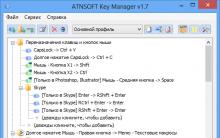
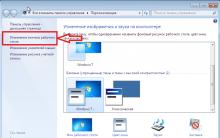





Ներբեռնեք iTunes-ը Windows-ում
Զննարկիչը չի բացում էջերը, բայց ինտերնետը հասանելի է Հյուրընկալող ֆայլի սխալ կազմաձևում
Huawei-ի պատմությունը Ո՞ր թվականին է հիմնադրվել Huawei-ը:
Երկար ձեռքեր. հեռակառավարվող համակարգչի կառավարում Android սարքերից
Սրբել բառի իմաստը. Ի՞նչ է սրբել: Հիմնական դրույթներ. Ի՞նչ է սրբիչը պատկերասրահում: